Данная процедура предназначена для указания штриховки компонентов проема. Штриховка отображается только на экранных представлениях, применяемых на виде сверху (плане) чертежа.
- Выберите проем, параметры которого нужно изменить, щелкните правой кнопкой мыши, а затем выберите "Редактировать экранное представление". Прим.: Также можно использовать вкладку "Отображение" палитры свойств для изменения настройки свойств отображения для выбранного экранного компонента объекта в текущем экранном представлении.
- Перейдите на вкладку "Графические свойства".
- Выберите экранное представление для отображения изменений.
- Определите, изменения будут относиться ко всем проемам или только к выбранному.
Если требуется... то... заштриховать все проемы на чертеже, убедитесь, что удален флажок "Переопределение объекта", а затем нажмите  .
. заштриховать только выбранный проем, поставьте флажок "Переопределение объекта". Если он уже установлен, нажмите  .
. Текущее экранное представление будет выделено.
- Перейдите на вкладку "Слой/Цвет/Тип линий".
- Проверьте включение вывода экранного компонента штриховки.
- Перейдите на вкладку "Штриховка".
- Нажмите на параметр "Образец".
- Выберите штриховку.
Если требуется... то... выбрать образец штриховки, имеющийся в программе, выберите для параметра "Тип" значение "Стандартная форма", а затем выберите образец. выбрать пользовательский образец, укажите для параметра "Тип" значение "Пользовательский" и введите имя пользовательского образца. При необходимости нажмите "Обзор" и найдите папку с файлом пользовательского образца. выбрать одинарную штриховку, выберите для параметра "Тип" значение "Пользовательский" и удалите флажок "Крест-накрест". выбрать двойную штриховку, выберите для параметра "Тип" значение "Пользовательский" и поставьте флажок "Крест-накрест". выбрать сплошную заливку, задайте для параметра "Тип" значение "Заливка". - Нажмите "ОК".
- Нажмите кнопку мыши в поле "Масштаб" и введите значение, определяющее способ повторения выбранного образца.
- Выберите "Угол" и введите угол наклона штриховки выбранного образца.
- Выберите "Ориентация" и укажите ориентацию штриховки:
Если требуется... то... ориентировать штриховку объекта независимо от угла его поворота, выберите "Объект". ориентировать штриховку в мировой системе координат, выберите "Глобальное". - Перейдите на вкладку "Тип заполнения".
- Выберите графическое представление штриховки проема.
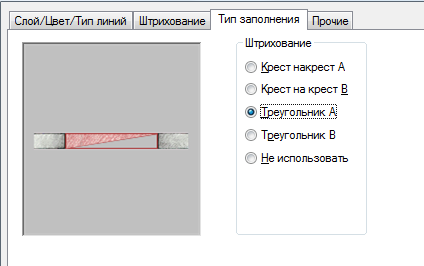
Указание графического представления штриховки проемов
- Дважды нажмите "ОК".